Electronic Team uses cookies to personalize your experience on our website. By continuing to use this site, you agree to our cookie policy. Click here to learn more.
目次
リモートワークは定着し、それに伴い、どこからでも重要なツールやソフトウェアへシームレスにアクセスする必要性が高まっています。多くの専門家にとって、USBドングルやUSBセキュリティキーは、ソフトウェアのライセンス認証、本人確認、セキュリティ確保に不可欠です。しかし、RDP(リモートデスクトッププロトコル)はUSBドングルのリダイレクトをネイティブにサポートしていないため、リモートからこれらのデバイスにアクセスすることは課題となっています。
この記事では、RDP経由でUSBドングルをリダイレクトするための最適なソリューションを探ります。特に、リモートセッション中もドングルやセキュリティキーへのアクセスを確実に維持できる強力なツール、Donglifyに焦点を当てます。また、DonglifyをRemoteFXなどの他のオプションと比較し、それぞれの制限事項についても解説します。
ライセンス管理やセキュリティのためにUSBドングルが使用されている業界では、これらのデバイスにアクセスする手段がなければリモートワークは不可能です。一般的なRDP環境では、ワークステーションに接続でき、プリンター、ストレージデバイス、スマートカードなどの基本的な周辺機器へのアクセスも可能です。
しかし、RDPはドングルのような、特殊でドライバに依存するUSBデバイスを転送する機能がほとんどありません。ドングルをリモートで使用する必要がある場合は、ドングル専用に設計されたソリューションが必要になります。
Donglifyをご使用いただくと、ローカルマシンに接続されたUSBライセンスキーを、リモートコンピューターから接続できるようになります。USBドングルをリモートデスクトップで共有すると、本ソフトウェアによって、指定されたマシンに直接接続されているかのように表示されます。
Donglifyをお使いいただくと、USBドングルが動作しないために、ライセンス認証済みのアプリをリモートデスクトップで起動できないといった状況に陥ることがなくなります。また、RDP経由で認識されない他のUSBドングルの問題も発生しなくなります。お使いのローカルマシンから、ドングルをリモートデスクトップにリダイレクトするのが、これほど簡単な方法は初です。
Donglifyは、ほとんどのUSBドングルブランドとモデルに完全に対応いたします。さらに、これは非常に使いやすいアプリです。インストールするだけで、時間のかかる設定作業もなく、すぐに使い始めることができます。





証明書トークンをリモートデスクトップに接続する際にも、よくある問題があります。証明書トークンは、お使いのローカルマシンに、物理的に接続されている場合にのみアクセスおよび管理できます。つまり、別のマシンに接続されたトークンから証明書を読み取る必要がある場合は、ご自分のマシンにトークンを再度接続する必要があります。
これを回避する最善の方法は、Donglifyをご利用いただき、デジタル署名トークンをRDPセッションに接続し、ご必要なドキュメントにデジタル署名できるようにすることです。
異なる施設にいる複数のユーザーが、RDP経由で特定のライセンスドングルにアクセスする必要がある場合がよくあります。
Donglifyをご使用いただくと、USBライセンスキーを1台のサーバーに接続し、同じドングルを、複数のクライアントで同時に使用できるように割り当てることができます。これにより、お客様とお客様のチームは、ご必要なときにいつでも、ご必要なUSBデバイスにアクセスできます。
お使いのローカルマシンのUSBポートにデバイスを挿入すると、DonglifyはTCP/IPプロトコルを介して、ドングルをリモートデスクトップセッションに接続します。
Donglifyは、リモート接続が保護されることを保証いたします。具体的には、2048ビットSSL暗号化プロトコルにより、ネットワークデータ転送がすべて安全であることが保証されます。
リモートデスクトップからUSBライセンスドングルに接続したり、ネットワーク上の別のマシンから、1台のコンピューターに接続されたドングルにアクセスしたりするために、追加のガジェット、ケーブル、アプリなどはご必要ありません。
Donglifyアカウントは、お客様のログイン認証情報を公開することなく、他のユーザーと共有できます。デジタルトークンを作成し、それを共有したいお相手に渡すだけです。お相手の方はメールアドレスとパスワードを入力する代わりに、それを安全なデジタルキーとして、お客様のアカウントにログインできるようになります。
DonglifyはUSBドングルリダイレクトのための堅牢なソリューションですが、他にも選択肢はあります。その一つが、Windows ServerおよびWindows 10/11 Pro for Workstationsで利用可能な組み込み機能、RemoteFXです。
RemoteFXは、仮想デスクトップにリダイレクトできるUSBデバイスの範囲を拡大することを目的としています。しかし、RemoteFXは複雑なUSBドングルやセキュリティキーの扱いには苦戦する場合があります。
RemoteFXの制限事項:
|
機能
|
Donglify
|
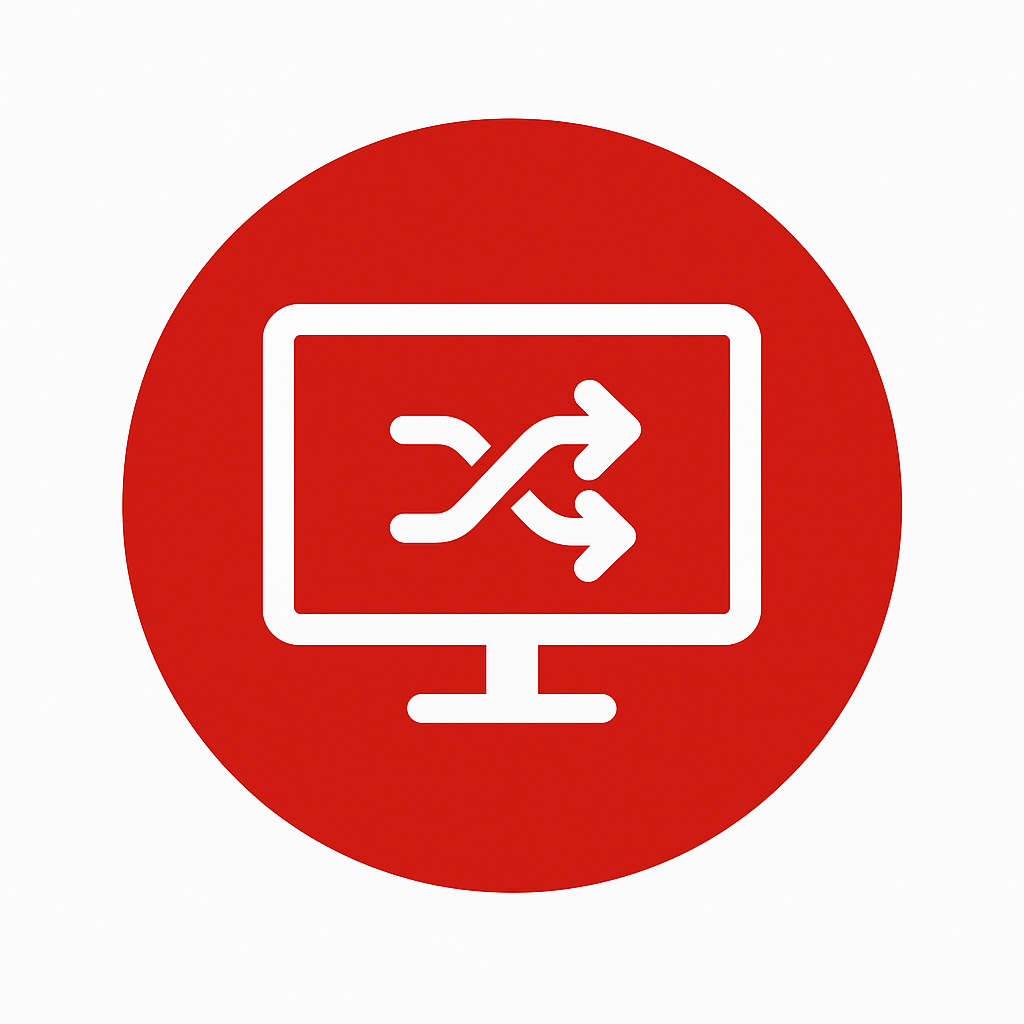
RemoteFX
|
|---|---|---|
| USBドングルのリダイレクト | USBドングルのシームレスなリダイレクト | 限定的、すべてのデバイスで動作するとは限らない |
| マルチユーザーアクセス | はい、複数のユーザーが単一のドングルにアクセス可能 | いいえ、通常はドングルにつきユーザー1名 |
| 使いやすさ | インストールとセットアップが簡単 | 複雑な構成が必要 |
| プラットフォームサポート | Windows, Mac, Linux | 主に仮想環境向け |
| セキュリティ | 暗号化された接続 | 設定によりセキュリティ強度が異なる |
RemoteFXは仮想化環境には適しているかもしれませんが、DonglifyはUSBドングルのリダイレクトにおいて、より柔軟で信頼性の高いソリューションをご提供します。特に物理マシンを使用している場合や、マルチユーザーアクセスが必要な場合に最適です。
ソフトウェアライセンス、セキュリティキー、その他の重要なツールとしてUSBドングルに依存している場合、DonglifyはこれらのデバイスをRDP経由でリダイレクトするための最適なソリューションです。簡単なセットアップ、マルチユーザーアクセス、暗号化された接続により、Donglifyは場所を問わずUSBドングルが問題なく動作することを保証します。RemoteFXは仮想化環境において一定のUSBリダイレクト機能を提供しますが、リモートで働くプロフェッショナルにとっては、Donglifyが最も信頼性が高く、柔軟で、ユーザーフレンドリーな選択肢となります。
RDPの制限に縛られるのはやめましょう。Donglifyをご利用いただくと、リモートワークはより簡単に、より安全に、そしてより効率的になります。